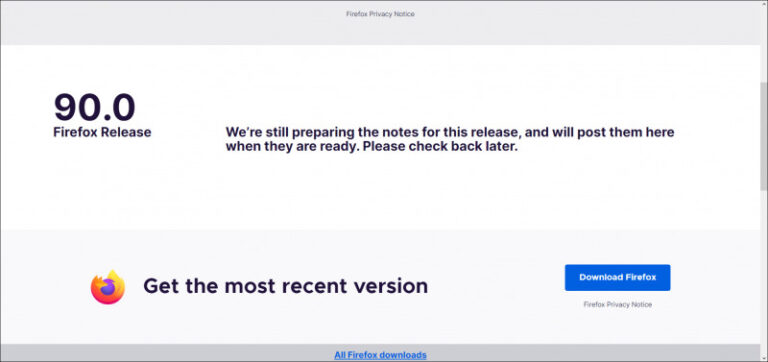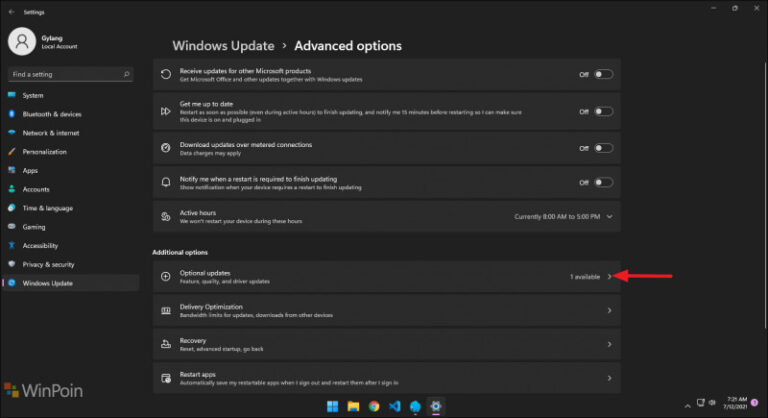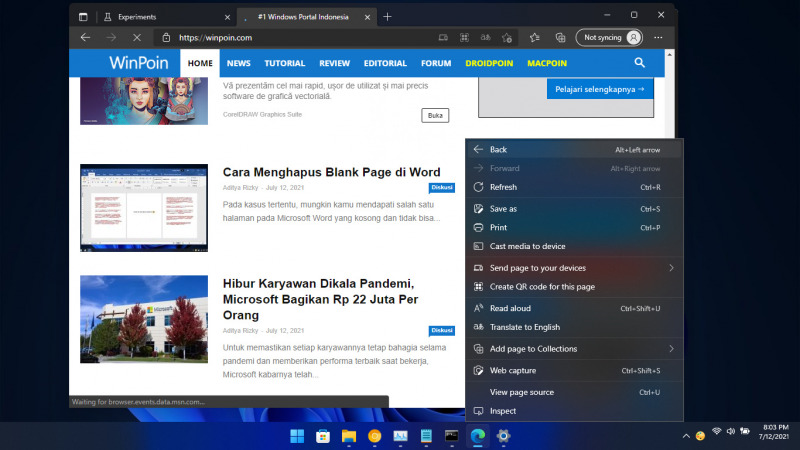
Di Microsoft Edge versi 93, kamu bisa mengaktifkan fitur yang memaksimalkan integrasi Microsoft Edge dengan Windows 11. Integrasi ini berupa tampilan pada Edge yang dimaksimalkan untuk pengguna Windows 11 dengan menambahkan efek transparan pada konteks menu dan frame jendela Edge.
Perlu diketahui, hingga artikel ini ditulis, fitur ini masih sebatas eksperimen. Jadi perlu kamu aktifkan secara manual melalui halaman experimental (flags).
Baca juga tutorial Windows 11 lainnya:
- Cara Mengembalikan Posisi Taskbar ke Kiri di Windows 11
- Cara Mengembalikan Start Menu Klasik dan Live Tiles di Windows 11
- Cara Mematikan Fitur Snap Layout di Windows 11
- Cara Mengatasi Pesan ‘The PC must Support TPM 2.0’ saat Install Windows 11
- Cara Mematikan Pengingat Lokasi Jendela di Windows 11
- Cara Mengubah Posisi Taskbar di Windows 11
- Cara Bypass Pemeriksaan TPM 2.0 saat Install Windows 11
- Cara Membuat Bootable Windows 11 dengan Rufus
- Cara Membuat ISO Windows 11 dari File UUP
- Cara Install NetFx 3.5 di Windows 11 secara Offline
- Cara Mengaktifkan Dynamic Refresh Rate di Windows 11
- Cara Mengaktifkan Windows Sandbox di Windows 11
- 7 Cara Masuk ke Advanced Startup (WinRE) di Windows 11
Mengaktifkan Visual Windows 11 di Microsoft Edge
- Buka Microsoft Edge.
- Masukan alamat
edge://flags/#edge-pc-ui-integrationpada kolom URL. - Buka menu drop down pada opsi Enable Windows 11 Visual Updates dan pilih Enabled.

- Muat ulang Edge dengan klik opsi Restart.
- Done.
Setelah proses selesai, maka kamu akan mendapati efek transparan pada beberapa elemen yang ada di Microsoft Edge.
That’s it!